Virtualizáció - hogyan lehet visszaállítani a jelszót a szerver vmware ESXi a vSphere 4
Folytatva a témát a „Hogyan állítsa vissza a root jelszót a VMware ESX”. Dave Mishchenko kiváló útmutatást, hogyan kell állítani a root jelszót a gazda, a VMware ESXi az esetben, ha elvesztette, elfelejtett vagy evett. Úgy működik, ezt az utasítást VMware ESXi 4.1 (valamint 4,0 és még 3,5). Fordítás röviden.
1. Tegyük fel, hogy a fogadó VMware ESXi akkor működik, és meg tudod csinálni, hogy parancsokat helyben vagy SSH-n keresztül. Akkor van értelme, hogy végre a parancsot:
Látjuk egy képet egy hash a jelszó root:
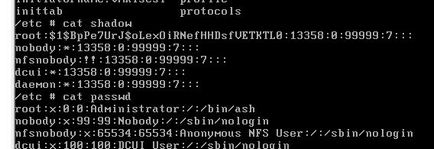
Hash a jelszó - ez az, ami meg van írva a gyökér: a következő vastagbél (colon önmagában nem tartalmazza). Ez hash írandó, abban az esetben is vissza kell állítani vissza.
2. Továbbá szükséged Linux live CD-t. Azt javasolta, hogy használják Slax Linux Live CD-t.
Ezután hangolja a felcsatolt partíciót ESXi szerver parancsokat:
fdisk -l (nézd alkalmas FAT16 partíciót, ahol elhelyezte a bootloader)
ls -l / mnt / sda5 / (mag, amikor szerelve, mint egy betöltő / bootbank)
ls -l / mnt / sda6 / (készenléti, amikor szerelve, mint egy betöltő / altbootbank)
Abban az esetben, tiszta telepítését ESXi, a kép lesz az alábbiak szerint:
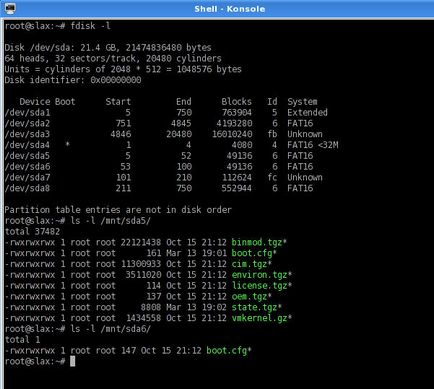
Mi érdekli state.tgz fájl - mindent, amire szükségünk van. Ha szüksége van a ESXi Beágyazott local.tgz fájlt (ami az első esetben van benne state.tgz).
Kivonat az első state.tgz. majd local.tgz parancsok gzip és tar egy ideiglenes könyvtárba. Ezután keresse meg a mappát a / etc, és nyissa meg a shadow fájl parancsot:
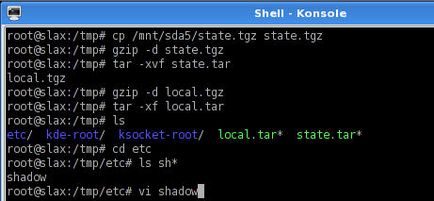
Meg kell nyitni valami ilyesmi:
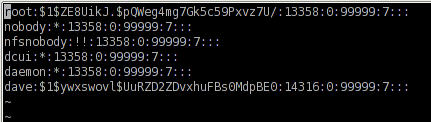
Most nézd meg az alábbi képre, eltávolítjuk a jelszó hash fájl:
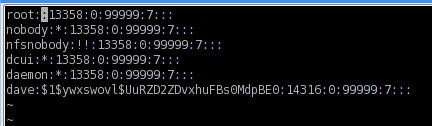
Vagyis, mi távolítsa el minden, ami a két kettőspont. Lépjen ki a fájlt, kivéve.
Most mindezt vissza a csomagot, amely az ideiglenes mappában (ott kell kimászni / etc) a következő parancsot (a frissítési fájl másik mappába):
tar -czvf local.tgz stb
Ha ön használ ESXi beágyazott - adatfájlnak local.tgz a hely, ahol venni. Ha egy közönséges ESXi - ismét frissítse az archív:
tar -czvf state.tgz local.tgz
És azt is másolni a helyre, ahol ő:
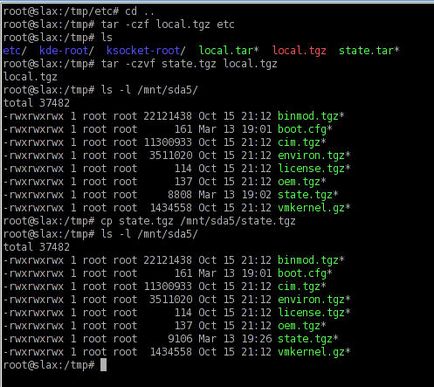
Indítsa újra a kiszolgálót, és már be van töltve a VMware ESXi. Mi a következő kép:
Ez azt jelenti, - minden kiderült. Most megy a konzol a root egy üres jelszó. Íme egy egyszerű módja annak, hogy a jelszót a gazda, a VMware ESXi.